மைக்ரோசாஃப்ட் குழுக்களில் கோப்புகளைப் பதிவேற்ற முடியவில்லை ? மைக்ரோசாஃப்ட் குழுக்கள் மிகவும் பிரபலமான வணிக தொடர்பு தளங்களில் ஒன்றாகும், இது நிகழ்நேர ஒத்துழைப்பு, வீடியோ சந்திப்புகள், செய்தி அனுப்புதல் மற்றும் பலவற்றிற்காக நிறுவனங்களால் பயன்படுத்தப்படுகிறது. அதன் பல அம்சங்களில் ஒன்று கோப்பு பகிர்வு. Word ஆவணங்கள், விரிதாள்கள், விளக்கக்காட்சிகள், PDFகள், படங்கள், மீடியா மற்றும் பிற கோப்புகள் போன்ற கோப்புகளை உங்கள் சக ஊழியர்களுடன் பதிவேற்றலாம் மற்றும் பகிரலாம்.
வட்டு என்பது எழுதப்பட்ட பாதுகாக்கப்பட்ட சாளரங்கள் 7 ஆகும்
இருப்பினும், சில பயனர்கள் குழுக்களில் உள்ள சேனலுக்கு கோப்புகளை பதிவேற்றி அனுப்ப முடியாது என்று புகார் தெரிவித்துள்ளனர். கோப்பைச் சேர்க்கும்போது, அது பதிவேற்றப்பட்டு அனுப்பப்படாது. பல பயனர்கள் ' போன்ற பிழை செய்திகளை எதிர்கொள்வதாகவும் தெரிவித்துள்ளனர். இந்தக் கோப்பைப் பதிவேற்றுவதில் பிழை ஏற்பட்டது, மீண்டும் முயற்சிக்கவும் ',' கோப்பு பதிவேற்றம் தோல்வியடைந்தது ',' மன்னிக்கவும், ஏதோ தவறாகிவிட்டது ', முதலியன
இந்த பிழை பல காரணிகளால் எளிதாக்கப்படலாம். இது உங்கள் பலவீனமான இணைய இணைப்பாக இருக்கலாம், அதனால்தான் உங்களால் குழுக்களில் கோப்புகளைப் பதிவேற்ற முடியவில்லை. அதுமட்டுமின்றி, ஷேர்பாயிண்ட் மற்றும் ஒன்ட்ரைவ் சேவையகங்கள் செயலிழந்தால் அல்லது குழு சேவைகள் செயலிழந்தால், இந்தச் சிக்கலை நீங்கள் சந்திப்பீர்கள். தனிப்பட்ட கணக்கைக் கொண்டு நீங்கள் குழுக்களில் உள்நுழைந்திருந்தால், பல அம்சங்கள் மட்டுப்படுத்தப்படும். சிதைந்த குழுக்கள் தற்காலிக சேமிப்பு, தடைசெய்யப்பட்ட கோப்பு-பகிர்வு அனுமதிகள், காலாவதியான ஆப்ஸ் பதிப்பு போன்றவை இந்தச் சிக்கலைத் தூண்டக்கூடிய வேறு சில காட்சிகளில் அடங்கும்.
இப்போது, குழுக்களில் கோப்புகளைப் பதிவேற்ற முடியாத பாதிக்கப்பட்ட பயனர்களில் நீங்களும் ஒருவராக இருந்தால், நாங்கள் உங்களைப் பாதுகாக்கிறோம். இந்த இடுகையில், சிக்கலைச் சரிசெய்ய உதவும் பல வேலைத் திருத்தங்களைப் பகிர்வோம். இருப்பினும், இந்தத் திருத்தங்களைப் பயன்படுத்துவதற்கு முன், நீங்கள் ஆதரிக்கப்படும் வடிவத்தில் கோப்பைப் பதிவேற்றுகிறீர்கள் என்பதையும், கோப்பு சிதைக்கப்படவில்லை என்பதையும் உறுதிப்படுத்திக் கொள்ளுங்கள்.
குழுக்களில் கோப்புகளைப் பதிவேற்ற முடியாது
மைக்ரோசாஃப்ட் அணிகளில் உள்ள சேனலில் கோப்புகளைப் பதிவேற்ற முடியாவிட்டால், நீங்கள் பயன்படுத்தக்கூடிய முறைகள்:
- பொதுவான உதவிக்குறிப்புகளைப் பயன்படுத்தவும்.
- உங்கள் இணைய இணைப்பு நிலையானது என்பதை உறுதிப்படுத்தவும்.
- குழுக்களின் சர்வர் நிலை மற்றும் ஷேர்பாயிண்ட் மற்றும் ஒன் டிரைவ் ஆகியவற்றைச் சரிபார்க்கவும்.
- மைக்ரோசாஃப்ட் குழுக்கள் பயன்பாட்டு தற்காலிக சேமிப்பை நீக்கவும்.
- உங்கள் நிறுவனத்தின் கணக்கில் உள்நுழையவும்.
- உங்கள் கோப்புகளை ZIP கோப்பாக பதிவேற்ற முயற்சிக்கவும்.
- ஷேர்பாயிண்ட் அனுமதியை சரிபார்க்கவும்.
- குழுக்களின் இணைய பதிப்பை முயற்சிக்கவும்.
- மைக்ரோசாஃப்ட் ஆதரவு குழுவைத் தொடர்பு கொள்ளவும்.
1] பொதுவான உதவிக்குறிப்புகளைப் பயன்படுத்தவும்
தொடங்குவதற்கு, குழுக்களில் கோப்புகளைப் பதிவேற்ற முடியாத இந்தச் சிக்கலைச் சரிசெய்ய சில நிலையான சரிசெய்தல் நடைமுறைகளைப் பயன்படுத்தவும். முதலில், பணி நிர்வாகியைத் திறக்கவும் மற்றும் End task பட்டனைப் பயன்படுத்தி உங்கள் கணினியில் இயங்கும் அனைத்து நிகழ்வுகளையும் மூடவும். அதன் பிறகு, குழுக்கள் பயன்பாட்டை மறுதொடக்கம் செய்து, சிக்கல் சரி செய்யப்பட்டதா என்று பார்க்கவும். இது உதவவில்லை என்றால், சிக்கலை சரிசெய்ய உங்கள் கணினியை மறுதொடக்கம் செய்யுங்கள்.
நீங்கள் மைக்ரோசாஃப்ட் குழுக்களின் சமீபத்திய பதிப்பைப் பயன்படுத்துகிறீர்கள் என்பதையும் உறுதிப்படுத்த வேண்டும். காலாவதியான பதிப்பில், பயன்பாட்டில் பல்வேறு செயல்திறன் சிக்கல்களை நீங்கள் சந்திக்க நேரிடும். வழக்கமாக கிடைக்கும் புதுப்பிப்புகளை அணிகள் தானாகவே நிறுவும். இருப்பினும், புதுப்பிப்பு தவறவிட்டால், அமைப்புகள் மற்றும் பல மெனு பட்டன் > அமைப்புகள் விருப்பத்தை அழுத்துவதன் மூலம் நீங்கள் குழுக்கள் பயன்பாட்டை கைமுறையாகப் புதுப்பிக்கலாம். அடுத்து, அணிகள் பற்றி பிரிவின் கீழ் கிடைக்கும் புதுப்பிப்பு விருப்பத்தை கிளிக் செய்யவும். முடிந்ததும், குழுக்களை மீண்டும் திறந்து, சிக்கல் தீர்க்கப்பட்டதா என்று பார்க்கவும்.
பிரச்சனை அப்படியே இருந்தால், இந்தப் பிரச்சினைக்கு ஏதேனும் அடிப்படைக் காரணம் இருக்கலாம். எனவே, நீங்கள் அடுத்த திருத்தத்தைப் பயன்படுத்தலாம்.
பார்க்க: மைக்ரோசாஃப்ட் டீம்களின் அரட்டை செய்திகள் காட்டப்படவில்லை .
2] உங்கள் இணைய இணைப்பு நிலையானது என்பதை உறுதிப்படுத்தவும்
உங்கள் கோப்புகளை குழுக்களில் பதிவேற்ற, செயலில் மற்றும் நம்பகமான இணைய இணைப்பு தேவை. அணிகளில் பெரிய கோப்பை அனுப்ப முயற்சித்தால், அதிக அலைவரிசையுடன் கூடிய வலுவான இணைய இணைப்பு பரிந்துரைக்கப்படுகிறது. எனவே, உங்கள் இணைய வேகத்தை சோதிக்கவும் குழுக்கள் மூலம் கோப்புகளை அனுப்புவதற்கு போதுமானதாக இருப்பதை உறுதிசெய்யவும். அல்லது, வேறு நெட்வொர்க் இணைப்பிற்கு மாறி, சிக்கல் தீர்க்கப்பட்டதா எனப் பார்க்கலாம்.
விண்டோஸ் 10 க்கு இலவச இணைய பாதுகாப்பு
அதை மீட்டமைக்க உங்கள் ரூட்டரைச் சுழற்றலாம்; மோசமான திசைவி தற்காலிக சேமிப்பை அழிக்க மற்றும் பிணைய இணைப்பு சிக்கல்களை சரிசெய்ய இது ஒரு சிறந்த முறையாகும். அதைச் செய்ய, உங்கள் ரூட்டரை அணைத்து, அதைத் துண்டித்து, ஒரு நிமிடம் அப்படியே விடவும். அதன் பிறகு, அதை மீண்டும் மெயின் சுவிட்சில் செருகவும், அதை இயக்கவும். நீங்கள் இப்போது இணையத்துடன் இணைக்கலாம் மற்றும் குழுக்களில் கோப்புகளைப் பதிவேற்ற முடியுமா இல்லையா என்பதைச் சரிபார்க்கலாம். அதுமட்டுமின்றி, உங்களாலும் முடியும் உங்கள் விண்டோஸ் கணினியில் வைஃபை சிக்கல்களை சரிசெய்தல் வெவ்வேறு குறிப்புகள் மற்றும் தந்திரங்களைப் பயன்படுத்துதல்.
உங்கள் இணைய இணைப்பு சிக்கலை ஏற்படுத்தவில்லை என்றால், நீங்கள் அடுத்த திருத்தத்திற்கு செல்லலாம்.
படி: மைக்ரோசாஃப்ட் அணிகளின் உயர் நினைவகம் மற்றும் CPU பயன்பாட்டு சிக்கலை சரிசெய்யவும் .
3] குழுக்களின் சர்வர் நிலை மற்றும் ஷேர்பாயிண்ட் மற்றும் ஒன் டிரைவ் ஆகியவற்றைச் சரிபார்க்கவும்
மைக்ரோசாஃப்ட் டீம்களின் முடிவில் நடந்து வரும் சர்வர் பிரச்சனையின் காரணமாக உங்களால் குழுக்கள் மூலம் கோப்புகளை அனுப்ப முடியாமல் போகலாம். எனவே, குழுக்களின் தற்போதைய சேவையக நிலையைச் சரிபார்த்து, சேவைகள் இயங்குகின்றன என்பதை உறுதிப்படுத்தவும்.
அதை செய்ய, நீங்கள் பயன்படுத்தலாம் அலுவலக சேவை நிலை பக்கம் மற்றும் குழு சேவைகள் செயலிழந்ததா இல்லையா என்பதைச் சரிபார்க்கவும். சேவையகங்கள் செயலிழந்தால் அல்லது அவை பராமரிப்பில் இருந்தால், சிறிது நேரம் காத்திருந்து கோப்புகளைப் பதிவேற்ற முயற்சிக்கவும்.
அதுமட்டுமின்றி, ஷேர்பாயிண்ட் மற்றும் ஒன்ட்ரைவ் சேவைகள் தற்போது அணுக முடியாததா அல்லது செயலிழந்ததா என்பதையும் நீங்கள் சரிபார்க்க வேண்டும். வணிகங்களில் கோப்பு பகிர்வுக்கு, Microsoft SharePoint மற்றும் OneDrive சேவைகளைப் பயன்படுத்துகிறது. இந்தச் சேவைகள் எதுவும் தற்போது கிடைக்கவில்லை என்றால், உங்களால் குழுக்களில் கோப்புகளைப் பகிர முடியாது. எனவே, DownForEveryoneOrJustMe.com, IsItDownRightNow.com, DownOrIsItJustMe.com போன்ற ஆன்லைன் இணையதள கண்காணிப்பு கருவியைப் பயன்படுத்தி ஷேர்பாயிண்ட் மற்றும் ஒன்ட்ரைவ் சேவைகள் செயலிழந்துள்ளனவா என்பதைச் சரிபார்க்கவும்.
குழு பார்வையாளர் காட்சியைத் தொடங்குவதில் சிக்கியுள்ளார்
குழுக்கள் மற்றும் ஷேர்பாயிண்ட் மற்றும் OneDrive சேவைகள் நன்றாக இயங்கினால், சிக்கலைத் தீர்க்க அடுத்த திருத்தத்திற்குச் செல்லவும்.
4] மைக்ரோசாஃப்ட் டீம்ஸ் பயன்பாட்டு தற்காலிக சேமிப்பை நீக்கவும்
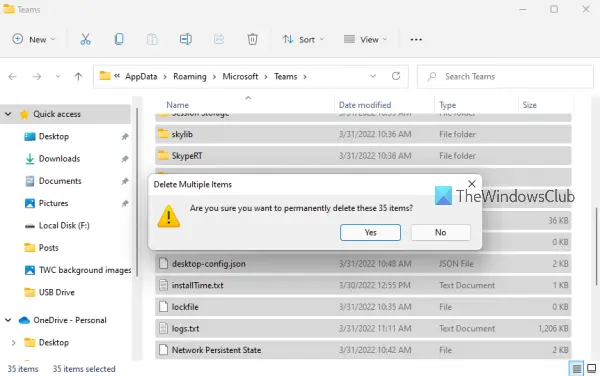
மொத்தமாக மற்றும் சிதைந்த மைக்ரோசாஃப்ட் டீம்ஸ் கேச் பயன்பாட்டின் வழக்கமான செயல்பாட்டில் நிறைய சிக்கல்களை ஏற்படுத்தும். குழுக்களில் உள்ள சேனலில் கோப்புகளைப் பதிவேற்றுவதிலிருந்தும் இது உங்களைத் தடுக்கலாம். எனவே, சூழ்நிலை பொருந்தினால், சிக்கலைச் சரிசெய்ய பழைய அணிகளின் தற்காலிக சேமிப்பை அழிக்கவும்.
நீங்கள் பின்வரும் படிகளைப் பயன்படுத்தலாம் மைக்ரோசாஃப்ட் அணிகளின் தற்காலிக சேமிப்பை நீக்கவும் விண்டோஸ் 11/10 இல்:
- முதலில், Ctrl+Shift+Escஐப் பயன்படுத்தி Task Managerஐத் திறந்து, பின்புலத்தில் இயங்கும் குழுக்களையும் தொடர்புடைய எல்லா பணிகளையும் மூடவும்.
- அடுத்து, Win+Eஐப் பயன்படுத்தி File Explorerஐத் திறந்து பின்வரும் இடத்திற்குச் செல்லவும்:
C:\Users\<YourUserName>\AppData\Roaming\Microsoft\Teams
- இப்போது, நீக்கவும் tmp கோப்புறை , குமிழ்_சேமிப்பு , தற்காலிக சேமிப்பு , GPU தற்காலிக சேமிப்பு , தரவுத்தளங்கள் , மற்றும் உள்ளூர் சேமிப்பு மேலே உள்ள இடத்தில் உள்ள கோப்புறைகள்.
- அதன் பிறகு, உங்கள் கணினியை மறுதொடக்கம் செய்து, சிக்கல் தீர்க்கப்பட்டதா இல்லையா என்பதைச் சரிபார்க்க மைக்ரோசாஃப்ட் அணிகளைத் திறக்கவும்.
குழுக்களின் இணையப் பதிப்பில் இந்தச் சிக்கலை நீங்கள் சந்தித்தால், கீழே உள்ள படிகளைப் பயன்படுத்தி உலாவி தற்காலிக சேமிப்பை அழிக்க வேண்டும்:
- முதலில், உங்கள் இணைய உலாவியில் குழுக்கள் பயன்பாட்டைத் திறக்கவும்.
- இப்போது, முகவரிப் பட்டியில் அணிகள் URL க்கு அடுத்துள்ள பேட்லாக் ஐகானைக் கிளிக் செய்யவும்.
- அடுத்து, தட்டவும் தள அமைப்புகள் ஓ ption பின்னர் அழுத்தவும் தெளிவான தரவு அடுத்த பக்கத்தில் உள்ள பொத்தான்.
- அதன் பிறகு, மைக்ரோசாஃப்ட் குழுக்களை மீண்டும் ஏற்றி, நீங்கள் கோப்புகளைப் பதிவேற்ற முடியுமா இல்லையா என்பதைச் சரிபார்க்கவும்.
மைக்ரோசாஃப்ட் குழுக்களில் கோப்புகளை இன்னும் பதிவேற்ற முடியவில்லையா? அடுத்த தீர்வைப் பயன்படுத்தவும்.
படி: Microsoft Teams Join பட்டன் காணவில்லை அல்லது வேலை செய்யவில்லை என்பதை சரிசெய்யவும் .
5] உங்கள் நிறுவனத்தின் கணக்கில் உள்நுழையவும்
நீங்கள் செய்யக்கூடிய அடுத்த விஷயம், உங்கள் நிறுவனத்தின் கணக்கின் மூலம் குழுக்களில் உள்நுழைந்துள்ளீர்கள் என்பதை உறுதிப்படுத்துவதுதான். உங்கள் தனிப்பட்ட கணக்கில் வரம்புக்குட்பட்ட அம்சங்களைக் கொண்டிருப்பதால் இந்தச் சிக்கலை நீங்கள் சந்திக்கலாம். எனவே, உங்கள் தனிப்பட்ட கணக்கிலிருந்து வெளியேறி, பின்னர் உங்கள் நிறுவனத்தின் கணக்கில் உள்நுழைந்து, சிக்கல் சரி செய்யப்பட்டதா என்பதைச் சரிபார்க்கவும். சிக்கலைத் தீர்க்க நீங்கள் வெறுமனே வெளியேறி, பின்னர் குழுக்களில் உள்நுழையவும் முயற்சி செய்யலாம்.
cortana மற்றும் spotify
6] உங்கள் கோப்புகளை ZIP கோப்பாக பதிவேற்ற முயற்சிக்கவும்
வீடியோ கோப்பு போன்ற ஒரு குறிப்பிட்ட வகை கோப்பைப் பதிவேற்றும்போது நீங்கள் சிக்கலை எதிர்கொண்டால், உங்களால் முடியும் ZIP காப்பகத்தை உருவாக்கவும் உங்கள் கோப்புகளுடன், பின்னர் அதை குழுக்களுக்கு அனுப்ப முயற்சிக்கவும். பெறுநர்கள் அணிகளில் கோப்பை முன்னோட்டமிட முடியாது என்றாலும், கோப்புகள் அவர்களைச் சென்றடையும். அவர்கள் தங்கள் கணினியில் காப்பகத்தைப் பதிவிறக்கம் செய்து அதன் உள்ளடக்கத்தைப் பார்க்கலாம்.
7] ஷேர்பாயிண்ட் அனுமதியை சரிபார்க்கவும்
உங்கள் நிறுவனத்தால் கோப்புகளைப் பதிவேற்ற உங்களுக்கு அனுமதி மறுக்கப்படலாம். எனவே, நீங்கள் உங்கள் நிர்வாகியைத் தொடர்புகொள்ள முயற்சி செய்யலாம் மற்றும் கோப்பு பகிர்வு அனுமதிகள் உங்களுக்கு அனுமதிக்கப்பட்டுள்ளதா இல்லையா என்பதை அவருடன்/அவளைச் சரிபார்க்கவும். இல்லையெனில், உங்களுக்கு தேவையான அனுமதிகளை வழங்குமாறு நிர்வாகியிடம் கோரவும்.
பார்க்க: கூட்டங்களின் போது மைக்ரோசாஃப்ட் அணிகள் செயலிழக்க அல்லது உறைந்து போகும் .
8] அணிகளின் வலைப் பதிப்பை முயற்சிக்கவும்
குழுக்கள் பயன்பாட்டில் உங்களால் கோப்புகளை அனுப்ப முடியாவிட்டால், இணையப் பதிப்பைப் பயன்படுத்துமாறு பரிந்துரைக்கிறோம். அதைச் செய்ய, உங்கள் இணைய உலாவியில் teams.microsoft.comஐத் திறந்து, உங்கள் உள்நுழைவுச் சான்றுகளுடன் உள்நுழையவும். இப்போது, உங்கள் கோப்புகளைப் பதிவேற்றி, சிக்கல் தீர்க்கப்பட்டதா இல்லையா என்பதைப் பார்க்கவும்.
9] மைக்ரோசாப்ட் ஆதரவுக் குழுவைத் தொடர்பு கொள்ளவும்
சிக்கல் அப்படியே இருந்தால், மைக்ரோசாஃப்ட் குழுக்களின் அதிகாரப்பூர்வ ஆதரவுக் குழுவைத் தொடர்புகொண்டு உங்கள் பிரச்சனையை விளக்கலாம். அவர்கள் சிக்கலைச் சரிசெய்வதற்கான பிழைகாணல் வழிகாட்டியுடன் திரும்புவார்கள்.
நான் ஏன் அணிகளில் இழுத்துச் செல்ல முடியாது?
மூன்றாம் தரப்பு மென்பொருள் முரண்பாட்டின் காரணமாக உங்களால் குழுக்களில் கோப்புகளை இழுத்து விட முடியாமல் போகலாம். அல்லது, உங்கள் சுயவிவரம் அல்லது குழுக்கள் பயன்பாட்டில் ஏற்பட்ட தற்காலிகக் கோளாறு காரணமாகவும் சிக்கல் ஏற்படலாம். எனவே, உங்கள் கணினியை மறுதொடக்கம் செய்து, வெளியேறி பின்னர் உங்கள் கணக்கில் மீண்டும் உள்நுழையவும், கோப்பு எக்ஸ்ப்ளோரரை மறுதொடக்கம் செய்யவும் அல்லது சுத்தமான துவக்கத்தை செய்யவும்.
அவுட்லுக்கில் இணைப்புகளை ஏன் இழுத்து விட முடியாது?
அதற்கு வெவ்வேறு காரணங்கள் இருக்கலாம் அவுட்லுக்கில் இழுத்து விடுவது வேலை செய்யாமல் போகலாம் . இது சிதைந்த Outlook கோப்புறைகள், Cached Exchange Mode, சேதமடைந்த Outlook சுயவிவரம் போன்றவை காரணமாக இருக்கலாம். அதைச் சரிசெய்ய, Outlook கோப்புறைகளை மீட்டமைக்கலாம், Cached Exchange Modeஐ இயக்கலாம்/முடக்கலாம், புதிய Outlook சுயவிவரத்தை உருவாக்கலாம் அல்லது Microsoft Support மற்றும் Recovery Assistant ஆகியவற்றைப் பயன்படுத்தலாம்.
இப்போது படியுங்கள்: மைக்ரோசாப்ட் குழுக்கள் கணினியில் திறக்கவில்லை அல்லது தொடங்கவில்லை .









![ரோப்லாக்ஸ் வெள்ளைத் திரையில் சிக்கியது [நிலையானது]](https://prankmike.com/img/roblox/68/roblox-stuck-on-white-screen-fixed-1.png)





